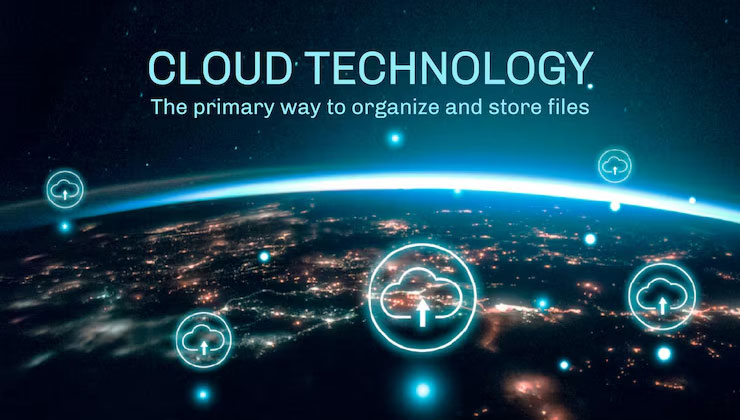Mengedit video yang telah direkam dengan kamera video adalah langkah krusial untuk menghasilkan konten berkualitas tinggi. Menurut www.catchitcam.com, tanpa editing yang tepat, bahkan rekaman yang paling bagus pun bisa terlihat biasa saja. Bagi kamu yang baru mulai atau ingin meningkatkan kemampuan editing, panduan ini akan memberi tahu langkah-langkah penting yang harus dilakukan untuk mengedit video yang diambil menggunakan kamera video. Mari kita bahas secara detail!
Pilih Software Editing yang Tepat
Langkah pertama dalam mengedit video adalah memilih software yang tepat. Jika kamu baru memulai, ada banyak pilihan software editing video yang mudah digunakan. Beberapa pilihan populer termasuk:
- iMovie (untuk pengguna Mac): Aplikasi gratis yang sederhana, cocok untuk pemula.
- Adobe Premiere Pro: Pilihan profesional dengan banyak fitur canggih.
- Final Cut Pro: Pilihan populer di kalangan pengguna Mac yang menginginkan lebih banyak kontrol dalam editing.
- DaVinci Resolve: Memiliki fitur color grading canggih dan cukup populer di kalangan pembuat film.
Pilih software yang sesuai dengan kebutuhan dan tingkat keahlianmu. Jika kamu baru mulai, mulai dengan software yang sederhana, kemudian beralih ke yang lebih kompleks saat kamu lebih terbiasa.
Pindahkan Semua File ke Komputer
Setelah selesai merekam video dengan kamera video, langkah pertama adalah memindahkan semua file rekaman ke komputer. Pastikan kamu mengatur folder dengan rapi agar lebih mudah mengakses dan mengelola file. Jangan lupa untuk melakukan backup pada file video kamu di penyimpanan eksternal atau cloud untuk menghindari kehilangan data.
Jika kamera kamu menggunakan kartu memori seperti SD card, cukup hubungkan kartu tersebut ke komputer menggunakan card reader. Kalau kamera menggunakan kabel USB, sambungkan langsung dan transfer file ke komputer.
Tata Urutan Klip (Timeline)
Setelah semua file video siap, buka software editing dan impor semua klip ke dalam proyek. Di sini, kamu bisa mulai menyusun urutan klip di timeline. Urutan klip ini sangat penting agar video memiliki alur cerita yang baik.
- Trim Klip: Potong bagian-bagian video yang tidak perlu atau tidak diinginkan. Misalnya, bagian awal atau akhir yang kurang penting. Pastikan video tetap padat dan tidak membosankan.
- Gunakan Transisi: Untuk membuat perpindahan antar klip lebih halus, tambahkan transisi sederhana, seperti fade in atau fade out. Hindari menggunakan transisi yang berlebihan agar tidak mengganggu fokus penonton.
- Susun Berdasarkan Cerita: Pastikan urutan klip mendukung alur cerita video. Jika kamu membuat vlog, pastikan video bergerak sesuai dengan topik yang kamu bahas. Jangan ragu untuk menambahkan klip yang lebih relevan untuk memperkaya cerita.
Stabilisasi Video yang Goyang
Terkadang, meskipun sudah menggunakan tripod atau gimbal, video tetap bisa sedikit goyang. Untungnya, sebagian besar software editing video sudah menyediakan fitur stabilisasi otomatis. Kamu bisa menggunakan fitur ini untuk membuat video lebih halus dan nyaman ditonton.
Jika stabilisasi otomatis tidak memberi hasil yang memuaskan, kamu juga bisa mencoba melakukan stabilisasi manual atau mengatur cropping agar pergerakan kamera yang goyang tak terlalu terlihat.
Color Grading dan Koreksi Warna
Setiap kamera, meski dengan kualitas tinggi, memiliki karakter warna yang berbeda. Untuk memberikan tampilan yang lebih menarik dan profesional, lakukan color grading atau koreksi warna pada video. Ini akan membantu menyesuaikan kontras, pencahayaan, dan keseimbangan warna agar video terlihat lebih hidup.
Beberapa software editing seperti DaVinci Resolve memiliki fitur color grading yang sangat canggih. Namun, untuk pemula, cukup sesuaikan pencahayaan (brightness), saturasi, dan kontras untuk mendapatkan tampilan yang lebih alami.
Perbaiki Audio
Video yang baik tidak hanya ditentukan oleh gambar, tetapi juga oleh kualitas suara. Pastikan suara dalam video kamu jelas dan tidak terganggu oleh kebisingan latar belakang. Jika kamu merekam suara dengan mikrofon eksternal, pastikan untuk mengatur level audio agar tidak terlalu tinggi atau rendah.
- Noise Reduction: Jika ada suara bising yang tidak diinginkan, banyak software editing yang memiliki fitur pengurangan noise untuk membersihkan suara.
- Equalizer: Gunakan equalizer untuk menyeimbangkan frekuensi suara agar lebih natural. Kamu bisa mengatur bass, treble, atau midrange agar audio lebih jelas.
Jika perlu, tambahkan musik latar yang sesuai dengan mood video. Pastikan musiknya tidak mengganggu suara utama, seperti suara pembicaraan. Sesuaikan volume musik agar tetap mendukung tanpa mengalahkan suara utama.
Tambahkan Efek dan Teks
Untuk membuat video lebih menarik, kamu bisa menambahkan efek visual atau teks. Misalnya, efek slow motion untuk menyorot momen tertentu, atau teks untuk memberikan penjelasan lebih lanjut mengenai apa yang sedang terjadi dalam video.
Teks bisa digunakan untuk menambahkan judul, nama, atau informasi penting lainnya. Pilih font yang mudah dibaca dan sesuai dengan tema video. Jangan terlalu banyak menambahkan teks agar video tetap terlihat profesional.
Render dan Ekspor Video
Setelah semua editing selesai, langkah terakhir adalah merender dan mengekspor video ke format yang sesuai dengan platform tempat kamu akan mengunggahnya. Pilih resolusi yang sesuai, misalnya 1080p untuk YouTube atau 720p untuk Instagram. Pastikan pengaturan format video dan rasio aspek sesuai dengan platform yang akan digunakan.
Jangan lupa untuk memeriksa hasil video yang sudah dirender sebelum mengunggahnya. Pastikan tidak ada kesalahan teknis dan kualitasnya sudah sesuai dengan yang kamu inginkan.
Kesimpulan
Mengedit video yang diambil dengan kamera video mungkin terlihat rumit pada awalnya, tetapi dengan mengikuti langkah-langkah di atas, kamu bisa membuat video yang lebih profesional dan menarik. Mulai dari memilih software yang tepat, menyusun klip dengan rapi, hingga memperbaiki warna dan audio, setiap langkah editing penting untuk menghasilkan konten yang enak ditonton. Jangan takut untuk bereksperimen dan belajar dari hasil editing kamu sendiri!